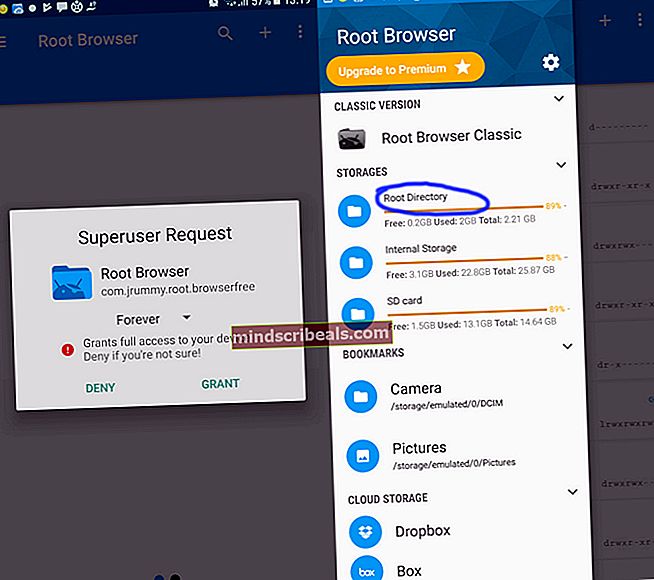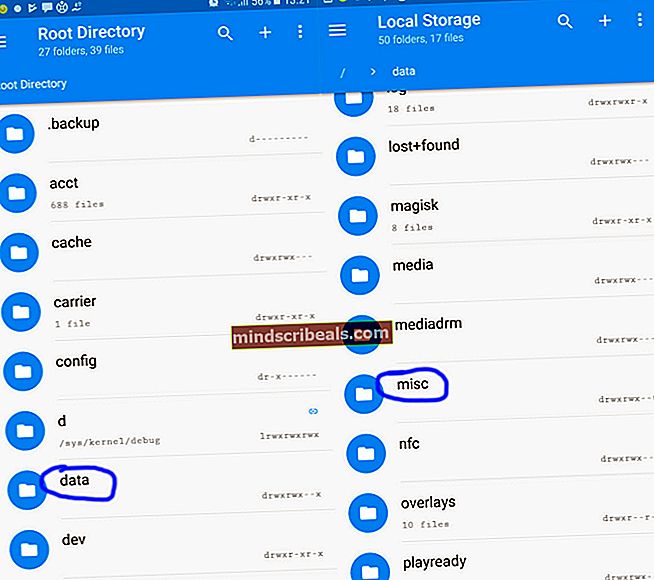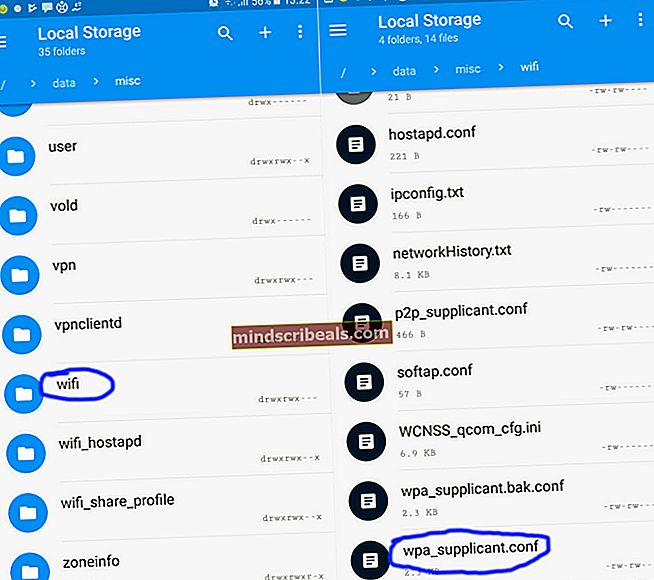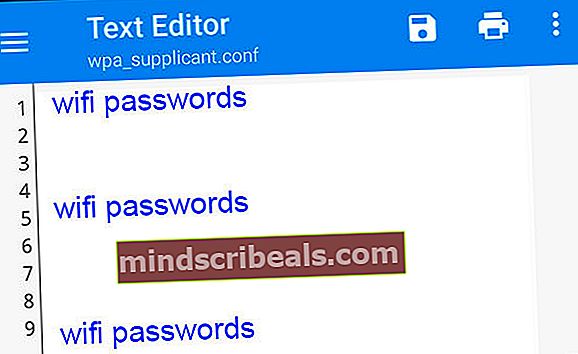Sådan får du vist Wifi-adgangskode på Galaxy S8
Android-enheder er geniale gadgets. Vi bruger dem til at ringe, chatte, tage billeder, surfe på internettet og meget mere. Du har sandsynligvis bemærket, at hvis du tilsluttede din Android til et WiFi-netværk en gang, ville det huske adgangskoden til det netværk, og den opretter automatisk forbindelse, når du er i dets WiFi-rækkevidde. Dette er virkelig praktisk, fordi du ved, hvor svært er at huske WiFi-adgangskoder. Men nogle gange vil du måske surfe på nettet gennem disse lagrede WiFi-netværk på din Android fra en anden enhed. Eller måske vil du dele dine Android's gemte WiFi-adgangskoder med din ven. Så hvordan kan du se disse gemte WiFi-adgangskoder på din Android?
I modsætning til Windows til desktops tilbyder Android ikke en mulighed for at vise dig gemte WiFi-adgangskoder på din enhed. Så før du bestemmer, at der ikke er nogen måde at se gemte WiFi-adgangskoder på din smartphone og give op, lad mig fortælle dig, at der er en nem måde at opnå det på. Der er faktisk forskellige måder, hvordan man får vist en WiFi-adgangskode, der er gemt på din Android. Som du måske allerede gætter, vil jeg i denne artikel vise dig de enkleste. Lad mig først fortælle dig, at for at nogen af disse metoder skal fungere, skal du bruge en rodfæstet Android-enhed. Lad os nu begynde.
Wifi-adgangskode (ROOT)
Wifi-adgangskode (ROOT) er en Android-app, der giver dig mulighed for at se enhver WiFi-adgangskode, der er gemt på din Android. Husk, at ingen af de nævnte apps i dette indlæg ikke er en Wi-Fi-adgangskodeknækker, inklusive denne.
Denne app fungerer på en ret ligetil tilgang. Den får adgang til filen i din telefonhukommelse, hvor Android-systemet gemmer alle de WiFi-netværk, du nogensinde har brugt. Derefter læser den adgangskoderne og viser dem dem i en sorteret form. Når du ser listen over WiFi-netværk og adgangskoder, kan du bare klikke på et af resultaterne, og adgangskoden kopieres automatisk til udklipsholderen. Glem ikke, at hvis du vil have, at denne procedure skal lykkes, skal du bruge en rodfæstet enhed. Hvis du er interesseret her er linket til Google Play Butik, se Wifi-adgangskode (ROOT).

Gendannelse af WiFi-adgangskode
Hvis den forrige app af en eller anden grund ikke viste dine lagrede WiFi-adgangskoder, skal du helt sikkert kontrollere WiFi Password Recovery. Metoden til at få WiFi-legitimationsoplysninger er den samme. WiFi Password Recovery kræver rootadgang for at læse de gemte adgangskoder på din Android. Når du har tilladt adgang, viser appen dig oplysningerne om gemte WiFi-netværk.
Forskellen fra den tidligere app er, at WiFi Password Recovery har en mulighed for at sikkerhedskopiere dine WiFi-adgangskoder til din Google-konto og gendanne dem senere fra enhver anden Android-enhed. Jeg anbefaler denne app til brugere, der har flere Android-enheder. Her er downloadlinket i Google Play Butik, tjek det WiFi gendannelse af adgangskode.

Root Browser File Manager
Root Browser File Manager, som navnet antyder, er en fil explorer-app til Android. Men fordi den har adgang til rodmappen på din Android, kan du bruge den til at se enhver WiFi-adgangskode, der er gemt på din enhed. Hvis nogen af de tidligere apps ikke var nyttige for dig, skulle denne app få arbejdet gjort. Her er downloadlinket i Google Play Store Root Browser File Manager. Før du starter, skal du sørge for at bruge en rodfæstet Android-enhed.
- Åbn først Root Browser File Manager, og giv den rootadgang. Stryg derefter fra venstre kant af din skærm og åbn afsnittet "Root Directory".
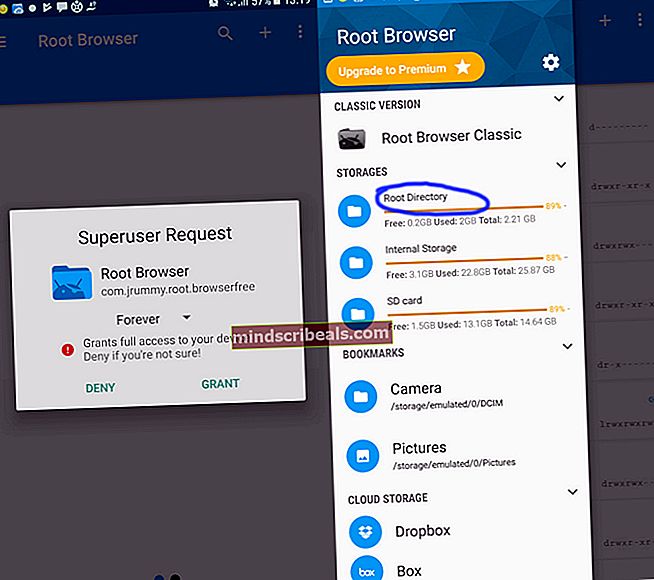
- Rul ned og åbn mappen "data". Find derefter mappen "misc" og åbn den.
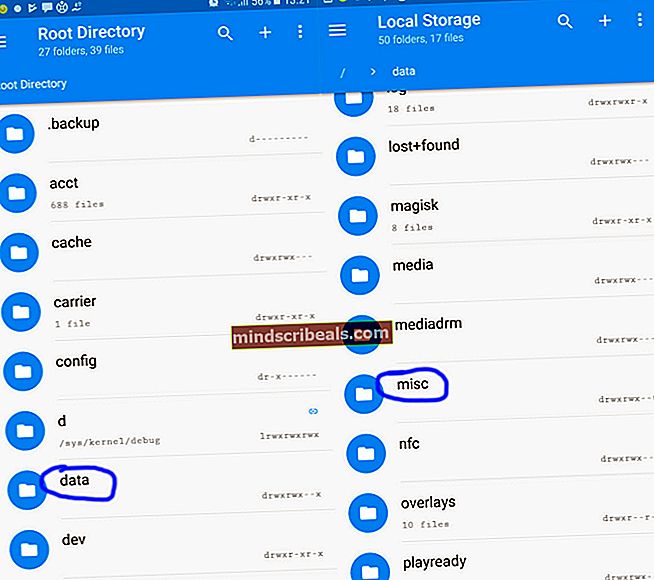
- Se nu op til "wifi" -mappen, indtast den, og naviger til filen "wpa_supplicant.conf."
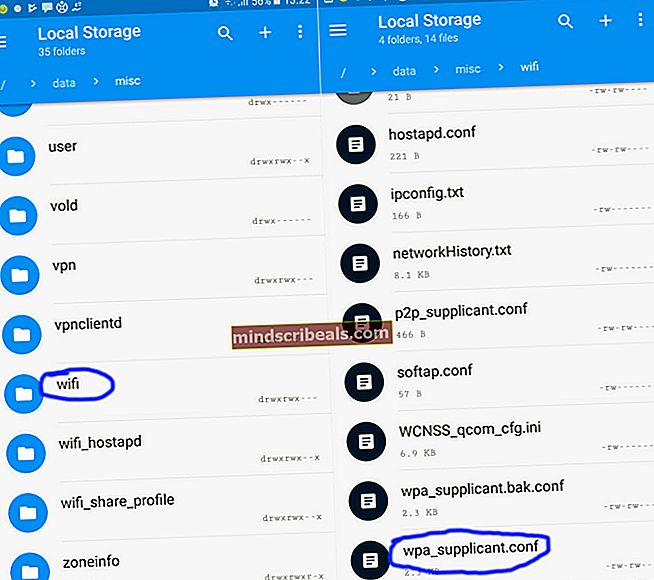
- Åbn filen med teksteditoren. I denne fil kan du se alle WiFi-netværk, der er gemt på din Android-enhed. Rul ned og find den, du har brug for. Selvom denne procedure er lidt mere kompliceret end de foregående, er det værd at prøve.
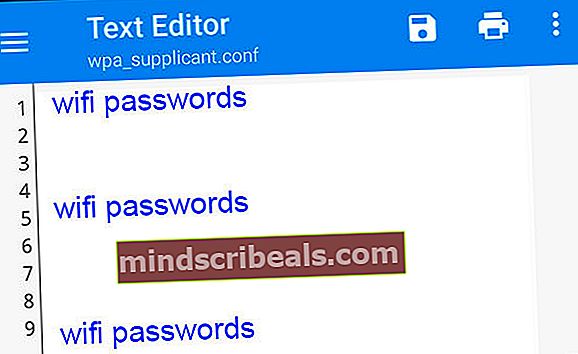
Pak ind
Visning af enhver WiFi-adgangskode, der er gemt på din Android, kan være meget lindrende i nogle situationer. For eksempel, når din ven beder dig om dit WiFi-adgangskode til hjemmet, og du ikke kan huske det. Du er velkommen til at prøve disse metoder og bruge dem samvittighedsfuldt. Du er også velkommen til at dele dine tanker med os og foreslå, om du har en idé til lignende apps.